ඉතින් පසුගිය පෝස්ට් එකෙන් වින්ඩෝස් live writer ගැන විස්තරයක් කලා ඔබට මතක ඇති ,,,, අද මම කියන්ඩ යන්නෙ ඒක යොදාගෙන බ්ලොගර් වලින් හදපු වෙබ් අඩවියකට පෝස්ට් එකක් ලියන්නේ කොහොමද කියලා…….
මුලින්ම අපගේ වෙබ් අඩවිය වින්ඩෝස් live writer තුලට ඇතුළු කරන්න වෙනවා . ඒ සදහා නෙට් සම්බන්දතාවය තියෙන්නත් ඕන.කවුරු හරි කියන්න පුළුවන් මේක OFFLINE වෙබ් පෝස්ට් ලියන එකක් නේද කියලා . ඔව් ඒක ඇත්ත . නමුත් වෙබ් අඩවිය LIVE WRITER තුලට ඇතුලත් කරන්න නම් ඉන්ටර්නෙට් තිබිය යුතුමයි.
අපි දැන් කොහොමද මේක කර ගන්නේ කියලා( පළමු වතාවේ පමණයි අවශ්ය වෙන්නේ)
මුලින්ම වින්ඩෝස් live writer ඕපන් කරගන්න (දැන් අපි යන්නෙ අපගේ වෙබ් අඩවිය වින්ඩෝස් live writer තුලට ඇතුළු කරන්නයි. එවිට මෙන්න මෙහෙම රුපසටහනක් එනවා
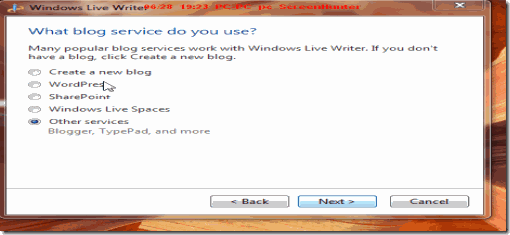
මේකෙන් Other services තෝරාගෙන Next මත ක්ලික් කරන්න. ඊට පසු පහත පරිදිවේ.

මෙහිදී ඔබගේ වෙබ් අඩවියේ වෙබ් ලිපිනයත් ,, බ්ලොගර් වල ලියාපදිංචි වීමට දුන් gmail , ලිපිනයත් එහි පාස්වර්ඩ් එකත් ලබාදී Next මත ක්ලික් කරන්න.

මෙහිදී ඉහත රූපයේ පරිදි setting up your blog account වෙත පිවිසේ. ඊට පසුව download Blog Theme
උප මෙනුවක් ලැබේ එහි yes ක්ලික් කරන්න . දැන් වැඩේ හරි ඔබගේ වෙබ් අඩවිය වින්ඩෝස් live writer තුලට ඇතුලුවී
ඉවරයි.( මේ ඇතුල් කිරීම කරන්න ඕනෑ මුල් වතාවට පමණයි)

අවසානයේ ඉහත රුපයේ පරිදි Finish මත ක්ලික් කරන්න.
එවිට පහත පරිදි බ්ලොග් පෝස්ට් එඩිට් කිරීමේ මෙනුව වෙත පැමිණේ.

මෙහිදී බ්ලොගර් වලදී මෙන් වෙබ් පෝස්ට් එක නිර්මාණය කිරීමට අවශ්ය උපාංග ලබාදේ. දැන් අවශ්ය පරිදි වෙබ් පෝස්ට් එක සකස් කරගෙන පහත පරිදි draft එකේ save කරගන්න.
මෙය බ්ලොගර් වෙතට publish කිරීමට අන්තර්ජාල සම්බන්දතාව ලබාගෙන publish මත ක්ලික් කරන්න.දැන් වැඩේ හරි .
ඔයාගේ ගුණදොස් මට කිව්වොත් හොදයි.
මුලින්ම අපගේ වෙබ් අඩවිය වින්ඩෝස් live writer තුලට ඇතුළු කරන්න වෙනවා . ඒ සදහා නෙට් සම්බන්දතාවය තියෙන්නත් ඕන.කවුරු හරි කියන්න පුළුවන් මේක OFFLINE වෙබ් පෝස්ට් ලියන එකක් නේද කියලා . ඔව් ඒක ඇත්ත . නමුත් වෙබ් අඩවිය LIVE WRITER තුලට ඇතුලත් කරන්න නම් ඉන්ටර්නෙට් තිබිය යුතුමයි.
අපි දැන් කොහොමද මේක කර ගන්නේ කියලා( පළමු වතාවේ පමණයි අවශ්ය වෙන්නේ)
මුලින්ම වින්ඩෝස් live writer ඕපන් කරගන්න (දැන් අපි යන්නෙ අපගේ වෙබ් අඩවිය වින්ඩෝස් live writer තුලට ඇතුළු කරන්නයි. එවිට මෙන්න මෙහෙම රුපසටහනක් එනවා
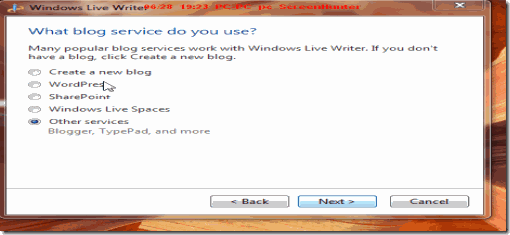
මේකෙන් Other services තෝරාගෙන Next මත ක්ලික් කරන්න. ඊට පසු පහත පරිදිවේ.

මෙහිදී ඔබගේ වෙබ් අඩවියේ වෙබ් ලිපිනයත් ,, බ්ලොගර් වල ලියාපදිංචි වීමට දුන් gmail , ලිපිනයත් එහි පාස්වර්ඩ් එකත් ලබාදී Next මත ක්ලික් කරන්න.

මෙහිදී ඉහත රූපයේ පරිදි setting up your blog account වෙත පිවිසේ. ඊට පසුව download Blog Theme
උප මෙනුවක් ලැබේ එහි yes ක්ලික් කරන්න . දැන් වැඩේ හරි ඔබගේ වෙබ් අඩවිය වින්ඩෝස් live writer තුලට ඇතුලුවී
ඉවරයි.( මේ ඇතුල් කිරීම කරන්න ඕනෑ මුල් වතාවට පමණයි)

අවසානයේ ඉහත රුපයේ පරිදි Finish මත ක්ලික් කරන්න.
එවිට පහත පරිදි බ්ලොග් පෝස්ට් එඩිට් කිරීමේ මෙනුව වෙත පැමිණේ.

මෙහිදී බ්ලොගර් වලදී මෙන් වෙබ් පෝස්ට් එක නිර්මාණය කිරීමට අවශ්ය උපාංග ලබාදේ. දැන් අවශ්ය පරිදි වෙබ් පෝස්ට් එක සකස් කරගෙන පහත පරිදි draft එකේ save කරගන්න.
මෙය බ්ලොගර් වෙතට publish කිරීමට අන්තර්ජාල සම්බන්දතාව ලබාගෙන publish මත ක්ලික් කරන්න.දැන් වැඩේ හරි .
ඔයාගේ ගුණදොස් මට කිව්වොත් හොදයි.
No comments:
Post a Comment
හිතට නැගුන දේ කියලා යනව නම් ඒක මට ගොඩක් ශක්තියක් .....